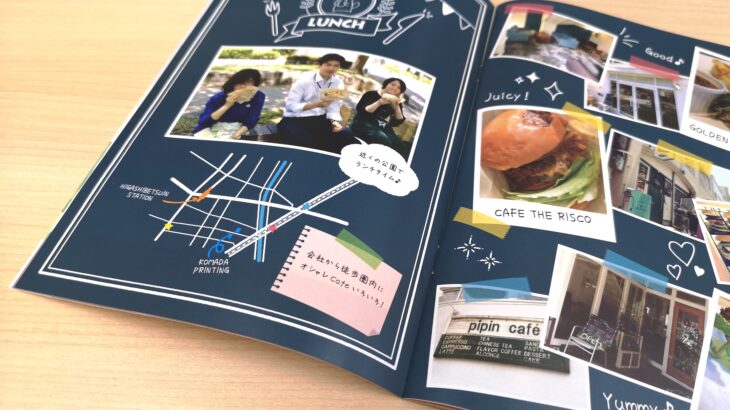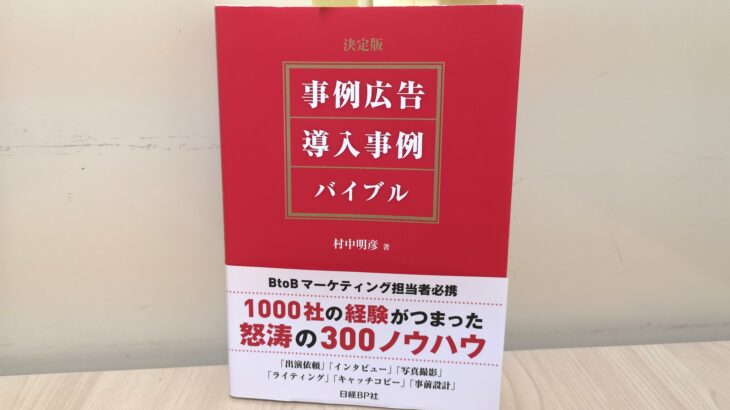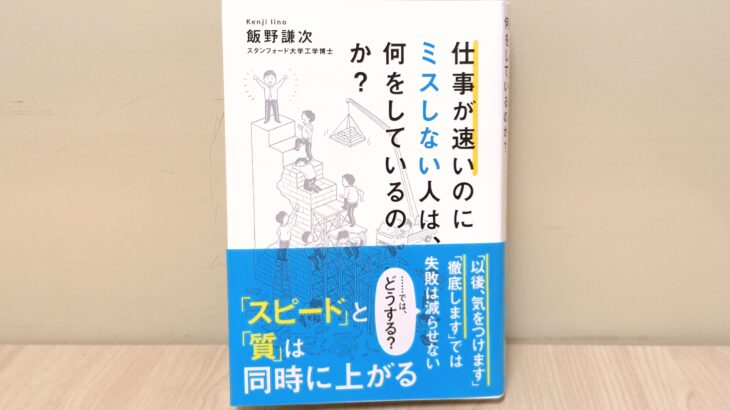こんにちは。営業のSHIINAです。
いきなりですが、昨今は動画の需要がとても高いですよね。
屋外でスマホを使って、YoutubeやNetflixなどの動画を見るのは当たり前です。
インターネット上で表示される動画広告も増えてきました。
最近では、「モーションキャプチャ」という技術を使って、
生身の人間の動きを、リアルタイムで3Dモデルキャラクターに再現させることも
割と簡単にできるようになっているそうです。
モーションキャプチャを利用して、最近だと、
バーチャルYoutuber、略して「Vtuber」というのが急成長してる印象ですね。
3Dはやっぱり映像で強いなぁと思う日々です。
フォトリアルな映像もお手の物ですし……。
印刷会社や製版会社の中にも、3Dを導入している会社があります。
メーカーのカタログ制作を請け負っている、ある印刷会社では、
カタログ制作の納期に、メーカーの商品の撮影が間に合わないことがあるそうです。
そこで、メーカー側の図面を元に、CGで商品画像を作るようになったのだとか。
駒田でも、今後3Dを扱う可能性も無きにしもあらず(!?)ですよね!
で、最近少しずつですが、私も3DCGを作れるようになってきました〜。
つらつらとご紹介していきます☺
3DCGの作り方
3DCGを見たことがない人はいないと思います。
映画やゲームで3Dを使うことは、もはや当たり前ですし。
でも、どうやって作られているかは、勉強しないとわからないのではないでしょうか?
というわけで、簡単にではありますが、作例を元にご紹介していきます。
作りますのは、我らがサラダ劇団の団長、トマトさんですよ~!
え?団長ってトマトだったの!?という駒田社員の声が聞こえそうですが、ホントです……!
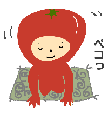
モデリング ~基礎知識~
はい、まずは超基本です。
3DCGは「Three-dimensional computer graphics」の略……
つまり、「3次元のコンピューターグラフィック」です。
X軸・Y軸・Z軸があり、奥行きを表現することができます。
中学か高校の数学で習いましたね。懐かしい。
これにより、360度、どの方向からも眺めることができます。
3DCGの立体物(多面体)を作ることを、モデリングといいます。
モデルは、基本的に多角形の組み合わせで成り立っています。
モデリングのやり方は色々ありますが、
ソフトウェア内に、立方体や円柱、球などの基本的なオブジェクトが揃っているので、
これらを変形して作るのが一般的のようです。

ちなみに、私が使用しているソフトウェアは、「Blender」というフリーソフトです☺
モデリング ~トマトさんを作る~
前置きが長くなりましたが、まずはトマトさんの頭を作っていきましょう。
下絵を表示することができるので、駒田のサイトにある画像を拝借。

下絵に合わせて「球」を表示させましたが、結構形が違いますね。

そこで、球をびよ~んと引き伸ばしていきます。
プロポーショナル編集という機能があり、
一か所の頂点から、ある程度まとまった多角形を一気に引き延ばすことができるのです。ラクチン。
注)作り方に正解はありません。もっと効率的な方法があれば教えてください…!
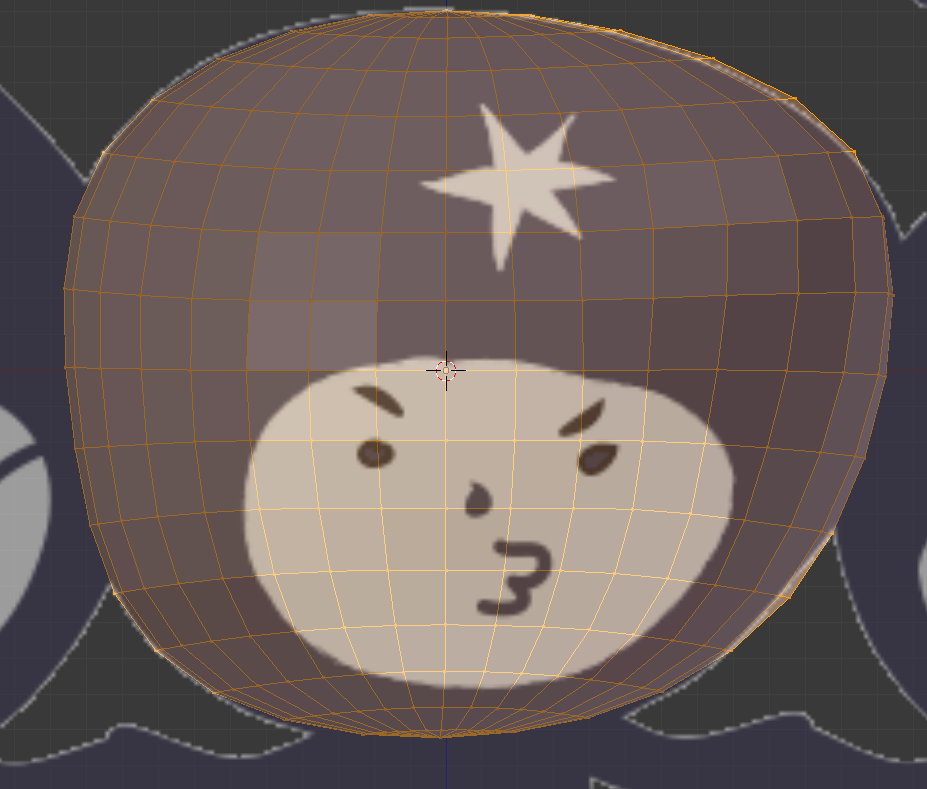
正面だけではなく、奥行きも確認して、整えていきます。
一通りできたら、お顔とヘタを作ります。
こちらは「ナイフ」機能で、下絵に沿って顔に切り込み(的なもの)を入れていきます。
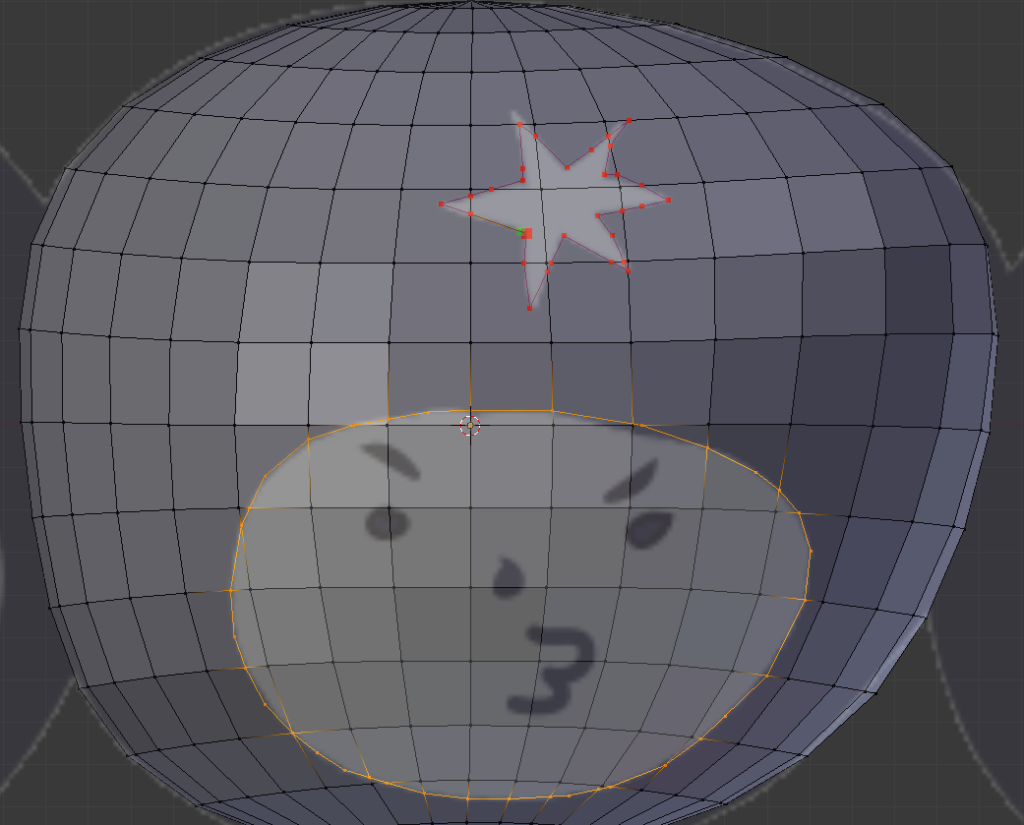
入れ終わったら、お顔やヘタの部分だけを選択し、「押し出し」機能で、押し出したり、引っ込めます。
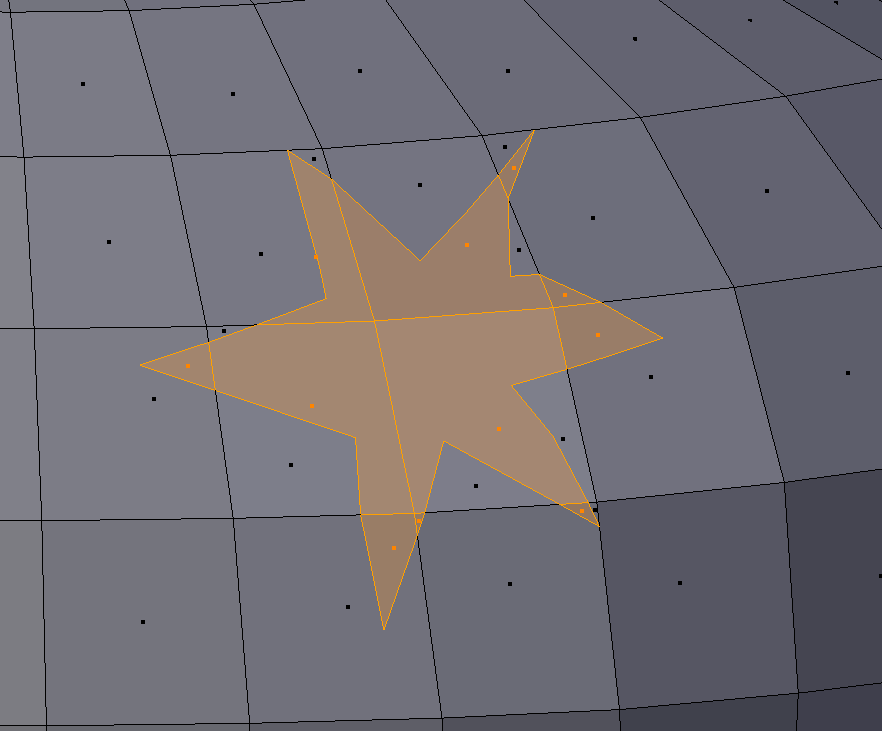
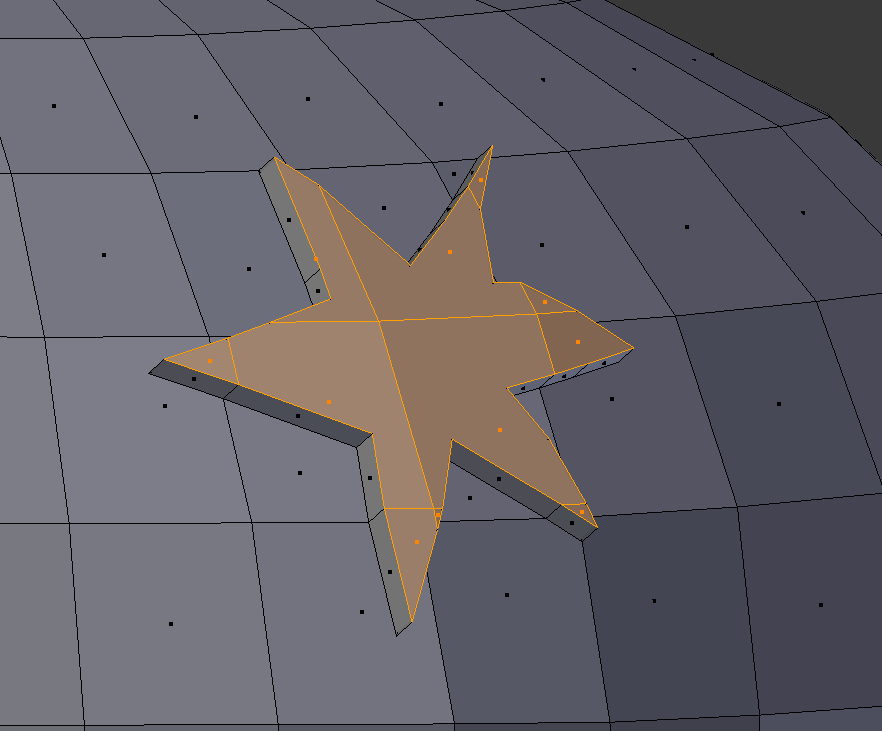
ここまでは簡単ですね!
しかしここで、悩みポイントが……。
トマトさんの口……
どうやって作ったらいいんだ!? ( `3´ )
トマトさんは、イラストレーション的表現で、正面から見ると口が横を向いています。
これを多面体で忠実に再現するのは結構難しいと思います。
『ドラえもん』のスネ夫の髪型どこ向いてるの?みたいな。
とりあえずこっちは放っておきましょう。(ええんかい!)
胴体も立方体を切って、押し出したり引っ込めたり。
それっぽいのが仕上がりましたが……(急に端折った!)



このままだと、カクカクしているので、なめらかに表示する機能を使います。

ポリゴンからポリゴン2に進化しましたね。(ポケモンネタ)
のっぺらぼうですが、一通りできました~。
う〜ん、細かいところはガタガタ…というかふにゃふにゃしてますね。
でも今回は練習なので、どんどん次行きます。
マテリアル ~質感を表現する~
モデルはできましたが、グレーで表示されていて、味気ないです。
簡易的に色を付けたり、質感表現をするには、「マテリアル」の設定を行います。
たとえば、金属であれば強く光を反射させたり、粘土であればツヤ消しでマットに表現したり。
マテリアルを用いることで、リアルな表現ができるようになります。
トマトさんはイラスト的に表現したいので、ツヤ消しで設定することにします。

あいかわらずのっぺらぼうですが、完成が見えてきたような〜。
テクスチャ ~模様などを表現する~
モデルの表面には、PNGなどの2次元画像を貼って、さらに表現を深めることができます。
これを「テクスチャ」といいます。
テクスチャのおかげで、球体に木目のテクスチャを貼って、木の風合いを出すとか、簡単にできるようになります。
テクスチャが上手い人は、簡単なモデルでさえ、フォトリアルな写真にしてしまいます。
すごいんだよ!!! この機能は!!!
トマトさんの顔はテクスチャで表現しようと思います。
こちら、Blenderでも描くことができますが、Photoshopのような画像編集ソフトでも描けます。
ちなみにIllustratorのベクター画像を立体にすることもできるんだとか。
デザイナーさんやDTPオペレーターさんでも親和性高そう…!?
テクスチャはオブジェクトにベタッと貼ることもできますが、
位置を正確に決めて貼りたい場合は、「UV展開」という作業をします。
立体を切り開いて、平面にするイメージです。
こんな感じで……。
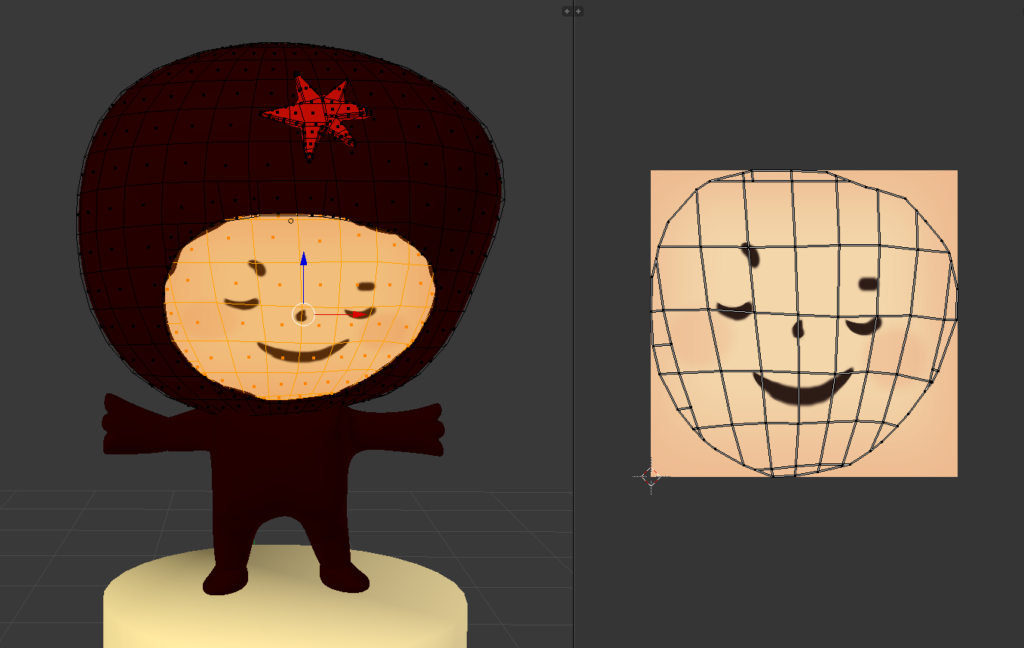
最初は「3」の口を書いていましたが、結局変えてしまいましたw
画面で確認……

おぉーっ、トマトさんができましたね!
顔って大事なんだなぁと思いました。
ライティング
もう完成じゃん!って感じですが、まだ設定すべきことがあります。
現実の話をしますが、
物体に光が反射し、その光が私たちの目に入ることによって、物が見えています。
つまり、光がないと何も見えないということ……!
で、3DCGもライトを設定することで、見栄えがグンと変わります。
これを「ライティング」と言っています。
晴れた日にしたり、夕日にしたり、室内光ぽくしたり、色々な表現ができるようになります。
ライティングが上手い人は、簡単なモデルでさえ、フォトリアルな写真にしてしまいます。
すごいんだよ!!! この機能は!!!(2回目)
撮影に詳しい方は、ライトをどこからいくつ当てるか…とか、バックペーパーやレフ板を用意して……とか色々セッティングすることがあると思います。
3DCGにおいても、そういった知識が使えます。
ちなみになぜトマトさんが台に乗っているのかというと、
他の物体があったほうが影が落ちて良いよね、という判断で適当に作りました。
うまくライティングができなくて効果薄いですが…(ノД`)
色々いじってみましたが、ソフトウェアの操作がわけわからなさすぎて今回は適当に…(ノД`)
カメラ設定とレンダリング
いよいよ大詰めです。
作成した3Dを静止画や動画として生成することを、「レンダリング」といいます。
レンダリングは、コンピューターの処理性能がダイレクトに響く部分です。
性能の低いコンピューターだと、レンダリングが終了するまでじりじりと待ち続けないといけません。
私がパソコンパーツを買い始めたら、察してください。
とりあえず、構図を決めてカメラをセッティングして、レンダリング。
静止画ならまぁそこまで時間はかかりませんが、
映像制作では特に膨大な時間がかかるそう。数時間とか……。何十時間とか……!!
映画ですと、基本は1秒あたり24コマの静止画を連続で流しているので、
1分間の動画で、1440枚の静止画が必要です。
時間がかかるのも納得です……。ピクサーとかどんな性能のコンピューター使ってんでしょ。
・
・
・
というわけで、完成です! 一応。

かわいいんじゃないでしょうか!?
え? ただの絵に見えるって? ……😂
こちらのSNSにアップロードしたので、360度回転して見ることができますよ!
ズームしたり、くるくる動かしてみてくださいね~!
どや(・ω・)どや
感想
今まではパソコンゲームのモデルを改造するだけだったんですが、
初めて1から作ってみました。
(今回はだいたい3時間くらいかかりましたが、慣れたら1時間以内でできそうです)
ただ、均等ではない、手書き風の絵を3Dにするのは結構難しいなーということがわかりましたw
イラストにはイラストの良さがありますよね……☺
終盤は力技だったので、アチコチおかしなところが出ていましたが、
だいぶBlenderの操作に慣れることができたので、良いとします☺
このソフトウェア、多機能すぎて難しいヨ…(ノД`)
あと、できあがったモデルに「ボーン(骨)」を入れることで、
自由に手足を動かせるようになります。
余力があれば、動かせるようになりたいなぁと思っています。
あとは、表情を変えたり……。背景を作り込んで、クオリティを上げたり……。
3DCGは色々な知識を必要とするので、なかなか難しいのですが、
興味があったらぜひ挑戦してみてくださいね👍